Rapor kullanım ölçümlerini izleme
Kullanım ölçümleri, panolarınızın ve raporlarınızın etkisini anlamanıza yardımcı olur. Pano kullanım ölçümlerini veya rapor kullanım ölçümlerini çalıştırdığınızda, bu panoların ve raporların kuruluşunuz genelinde nasıl kullanıldığını, bunları kimin kullandığını ve hangi amaçla kullanıldığını keşfedersiniz. Bu makalede kullanım ölçümleri raporları özetlenmiştir.
Yeni kullanım raporuyla ilgileniyor musunuz? Şu anda önizleme aşamasındadır. Ayrıntılar için bkz. Çalışma alanlarında kullanım ölçümlerini izleme (önizleme).
Kullanım ölçümleri raporları salt okunur durumdadır. Ancak, kullanım ölçümleri raporunu kopyalayabilirsiniz. Kopyalama, düzenleyebileceğiniz standart bir Power BI raporu oluşturur. Power BI Desktop'ta, çalışma alanında tüm panolar veya tüm raporlar için kullanım ölçümlerini içeren temel alınan anlam modelini temel alarak kendi raporlarınızı da oluşturabilirsiniz. Başlangıç olarak, kopyalanan rapor yalnızca seçili pano veya raporun ölçümlerini gösterir. Varsayılan filtreyi kaldırabilir ve seçili çalışma alanının tüm kullanım ölçümleriyle temel alınan anlam modeline erişebilirsiniz. Yöneticiniz izin verdiyse, belirli kullanıcıların adlarını bile görebilirsiniz.
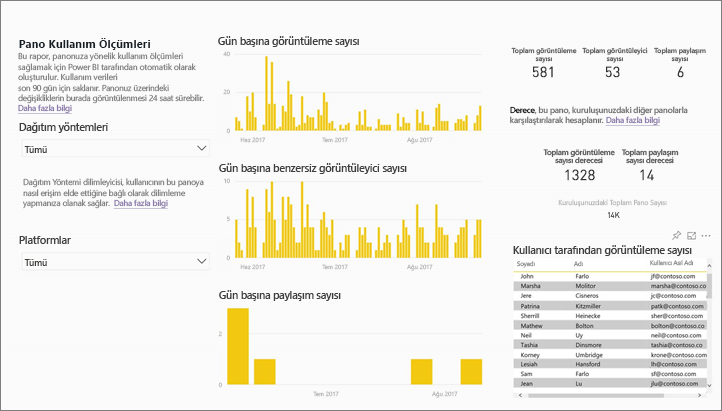
Not
Kullanım ölçümleri, SharePoint Online'a eklenmiş raporların kullanımını izler. Bununla birlikte, kullanım ölçümleri "kimlik bilgileri kullanıcıya aittir" veya "kimlik bilgilerine uygulama sahip" akışı aracılığıyla eklenmiş panoları ve raporları izlemez. Kullanım ölçümleri, web'de yayımlama yoluyla eklenen raporların kullanımını da izlemez.
Kullanım ölçümleri neden önemlidir?
İçeriğinizin nasıl kullanıldığını bilmek, etkinizi göstermenize ve çabalarınızın önceliğini belirlemenize yardımcı olur. Kullanım ölçümleriniz raporlarınızdan birinin kuruluşun çok büyük bir kesimi tarafından günlük olarak kullanıldığını ve oluşturduğunuz bir panonun hiç görüntülenmediğini gösterebilir. Bu tür geri bildirimler, çalışma çabalarınıza yol göstermek için çok değerlidir.
Kullanım ölçümleri raporlarını yalnızca Power BI hizmeti çalıştırabilirsiniz. Ancak, kullanım ölçümleri raporunu kaydeder veya bir panoya sabitlerseniz, mobil cihazlarda bu raporu açabilir ve bu raporla etkileşim kurabilirsiniz.
Önkoşullar
- Kullanım ölçümleri verilerini çalıştırmak ve bu verilere erişmek için Power BI Pro veya Kullanıcı Başına Premium (PPU) lisansına sahip olmanız gerekir. Ancak kullanım ölçümleri özelliği, atandıkları lisans ne olursa olsun tüm kullanıcıların kullanım bilgilerini yakalar.
- Belirli bir pano veya raporun kullanım ölçümlerine erişmek için söz konusu panoya veya rapora düzenleme erişiminiz olmalıdır.
- Power BI yöneticinizin içerik oluşturucuları için kullanım ölçümlerini etkinleştirmiş olması gerekir. Power BI yöneticiniz kullanım ölçümlerinde kullanıcı başına veri toplamayı da etkinleştirmiş olabilir. Yönetici portalında bu seçenekleri etkinleştirme hakkında bilgi edinin.
Kullanım Ölçümleri raporunu görüntüleme
Panoyu veya raporu içeren çalışma alanından başlayın.
Çalışma alanı içerik listesinde rapor için Diğer seçenekler 'i (...) ve kullanım ölçümleri raporunu görüntüle'yi seçin.

İsterseniz raporu açın, ardından komut çubuğunda Diğer seçenekler (...) öğesini seçin .>Kullanım ölçümlerini açın.
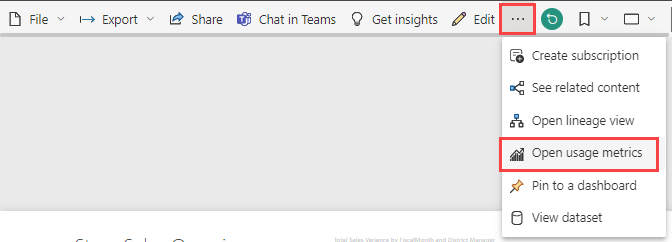
Bunu ilk kez yaptığınızda Power BI kullanım ölçümleri raporunu oluşturur ve hazır olduğunda size bildirir.
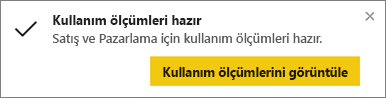
Sonuçları görmek için Kullanım ölçümlerini görüntüle'yi seçin.
Power BI, yeni kullanım raporunu denemek isteyip istemediğinizi sormanızı ister. Aldım'ı seçin.
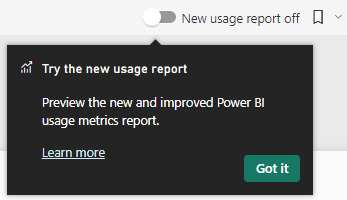
Geliştirilmiş kullanım ölçümleri raporunu görüntülemek için sağ üst köşedeki Yeni kullanım raporu anahtarını Açık olarak değiştirin.
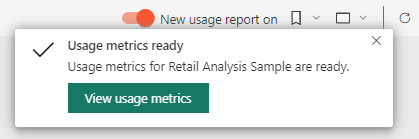
Yeni kullanım raporunu açarsanız devam etmek için Çalışma alanlarında kullanım ölçümlerini izleme (önizleme) makalesine bakın.
Geçerli kullanım raporuyla devam ediyorsanız, bu makalede devam edin.
Kullanım ölçümleri, Power BI panolarını ve raporlarını dağıtmak ve korumak için çalışırken güçlü bir müttefiktir. Raporunuzun hangi sayfalarının en yararlı olduğunu ve hangilerini aşamalı olarak çıkarmanız gerektiğini mi merak ediyorsunuz? Öğrenmek için Rapor sayfasına göre dilimleyin. Panonuz için mobil düzen oluşturmanız gerekip gerekmediğini mi merak ediyorsunuz? Mobil uygulamalar ve web tarayıcısı aracılığıyla içeriğinize erişen kullanıcı sayısını bulmak için Platformlara göre dilimleyin.
İsteğe bağlı olarak, görselleştirmenin üzerine gelin ve görselleştirmeyi panoya eklemek için raptiye simgesini seçin. İsterseniz üst menü çubuğunda Canlı Sayfayı Sabitle'yi seçerek sayfanın tamamını bir panoya ekleyebilirsiniz. Panodan kullanım ölçümlerini daha kolay izleyebilir veya başkalarıyla paylaşabilirsiniz.
Not
Kullanım ölçümleri raporundan bir kutucuğu panoya sabitlerseniz, bu panoyu bir uygulamaya ekleyemezsiniz.
Pano Kullanım Ölçümleri raporu
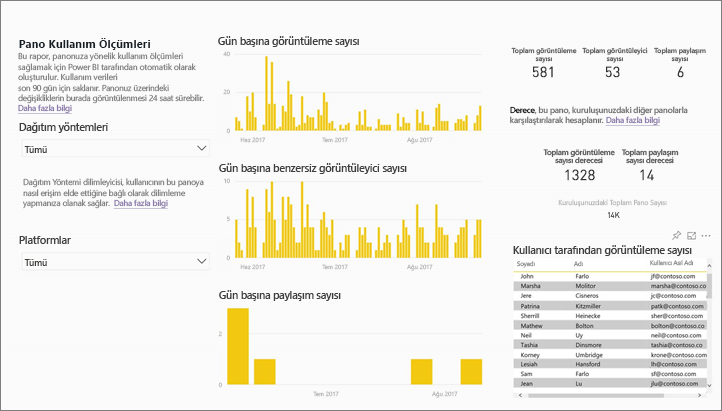
Rapor Kullanım Ölçümleri

Kullanım Ölçümleri raporu hakkında
Kullanım ölçümleri'ni veya panonun veya raporun yanındaki simgeyi![]() seçtiğinizde Power BI, son 90 güne ilişkin kullanım ölçümlerini içeren önceden oluşturulmuş bir rapor oluşturur. Rapor, zaten bildiğiniz Power BI raporlarına benzer. Son kullanıcılarınızın nasıl erişim aldığına, web veya mobil uygulama üzerinden erişip erişmediğine vb. göre dilimleyebilirsiniz. Panolarınız ve raporlarınız geliştikçe, her gün yeni verilerle güncelleştirilen kullanım ölçümleri raporu da gelişir.
seçtiğinizde Power BI, son 90 güne ilişkin kullanım ölçümlerini içeren önceden oluşturulmuş bir rapor oluşturur. Rapor, zaten bildiğiniz Power BI raporlarına benzer. Son kullanıcılarınızın nasıl erişim aldığına, web veya mobil uygulama üzerinden erişip erişmediğine vb. göre dilimleyebilirsiniz. Panolarınız ve raporlarınız geliştikçe, her gün yeni verilerle güncelleştirilen kullanım ölçümleri raporu da gelişir.
Kullanım ölçümleri raporları En Son, Çalışma Alanları, Sık Kullanılanlar veya diğer içerik listelerinde gösterilmez. Bunlar bir uygulamaya eklenemez. Kullanım ölçümleri raporundan bir kutucuğu panoya sabitlerseniz, bu panoyu bir uygulamaya ekleyemezsiniz.
Rapor verilerini incelemek veya temel alınan anlam modeline göre kendi raporlarınızı oluşturmak için iki seçeneğiniz vardır:
raporun bir kopyasını Power BI hizmeti. Ayrıntılar için bu makalenin devamında Kullanım Ölçümleri raporunun bir kopyasını kaydetme bölümüne bakın.
Power BI Desktop'tan anlam modeline Bağlan. Her çalışma alanı için anlamsal modelin adı "Rapor Kullanım Ölçümleri Modeli" olur. Ayrıntılar için bkz . Yayımlanan anlam modeline bağlantı kurma.
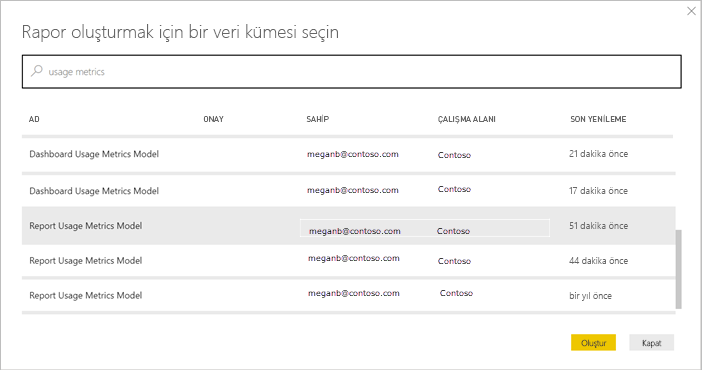
Hangi ölçümler bildirilir?
| Metric | Pano | Raporu | Açıklama |
|---|---|---|---|
| Platformlar dilimleyicisi | evet | evet | Panoya veya rapora Power BI hizmeti (powerbi.com) veya mobil cihaz aracılığıyla mı erişildi? Mobil tüm iOS, Android ve Windows uygulamalarımızı içerir. |
| Rapor sayfası dilimleyicisi | hayır | evet | Raporda 1'den fazla sayfa varsa, raporu görüntülenen sayfalara göre dilimleyin. "Boş", bir rapor sayfasının yakın zamanda eklendiği (24 saat içinde yeni sayfanın gerçek adı dilimleyici listesinde görünür) veya rapor sayfalarının silindiği anlamına gelir. "Boş" bu tür durumları yakalar. |
| Günlük görünüm sayısı | evet | evet | Günlük toplam görünüm sayısı: Görünüm, bir rapor sayfasını veya panoyu yüken bir kullanıcı olarak tanımlanır. |
| Günlük benzersiz görüntüleyiciler | evet | evet | Panoyu veya raporu görüntüleyen farklı kullanıcıların sayısı (Microsoft Entra kullanıcı hesabına göre). |
| Kullanıcı başına görünüm sayısı | evet | evet | Son 90 gün içindeki görünümlerin sayısı, tek tek kullanıcılar tarafından ayrılmıştır. |
| Günlük paylaşım sayısı | evet | hayır | Panonun başka bir kullanıcı veya grupla paylaşılma sayısı. |
| Toplam görünüm sayısı | evet | evet | Son 90 gün içindeki görünüm sayısı. |
| Toplam izleyici sayısı | evet | evet | Son 90 gün içindeki benzersiz izleyici sayısı. |
| Toplam paylaşım sayısı | evet | hayır | Panonun veya raporun son 90 gün içinde paylaşılma sayısı. |
| Kuruluştaki toplam | evet | evet | Kuruluşun tamamında son 90 gün içinde en az bir görünüme sahip olan tüm panoların veya raporların sayısı. Dereceyi hesaplamak için kullanılır. |
| Derece: Toplam görünümler | evet | evet | Son 90 gün içindeki kuruluştaki tüm panoların veya raporların toplam görünümleri için bu pano veya rapor nerede sıralanmaktadır. |
| Derece: Toplam paylaşım sayısı | evet | hayır | Kuruluştaki tüm panoların son 90 gün içindeki toplam paylaşımları için bu pano veya rapor nerede derecesini alır. |
Kullanım Ölçümleri raporunun bir kopyasını kaydetme
Kullanım ölçümleri raporunu, özel gereksinimlerinizi karşılayacak şekilde özelleştirebileceğiniz normal bir Power BI raporuna dönüştürmek için Farklı Kaydet'i kullanın. Daha da iyisi, temel alınan anlam modeli çalışma alanındaki tüm panoların veya raporların kullanım ayrıntılarını içerir. Bu, daha fazla olasılık ortaya çıkar. Örneğin, çalışma alanınızdaki panoları kullanıma göre karşılaştıran bir rapor oluşturabilirsiniz. Alternatif olarak, power BI uygulamanız için bir kullanım ölçümleri panosu oluşturmak için bu uygulama içinde dağıtılan tüm içerikte kullanımı toplayabilirsiniz. Bu makalenin devamında filtrenin nasıl kaldırılacağını ve çalışma alanı için tüm kullanım ölçümlerinin nasıl kaldırılacağını görün.
Kullanım raporunun kopyasını oluşturma
Salt okunur, önceden oluşturulmuş kullanım raporunun bir kopyasını oluşturduğunuzda Power BI raporun düzenlenebilir bir kopyasını oluşturur. İlk bakışta aynı görünür. Ancak artık raporu Düzenleme görünümünde açabilir, yeni görselleştirmeler, filtreler ve sayfalar ekleyebilir, mevcut görselleştirmeleri değiştirebilir veya silebilirsiniz. Power BI yeni raporu geçerli çalışma alanına kaydeder.
Önceden oluşturulmuş kullanım ölçümleri raporunda Dosya > Farklı Kaydet'i seçin. Power BI, geçerli çalışma alanına kaydedilmiş düzenlenebilir bir Power BI raporu oluşturur.
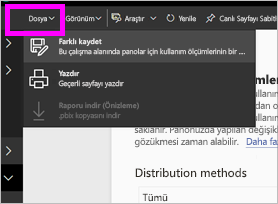
Raporu Düzenleme görünümünde açın ve diğer Power BI raporlarında olduğu gibi bu raporla etkileşim kurun. Örneğin, yeni sayfalar ekleyin ve yeni görselleştirmeler oluşturun, filtreler ekleyin, yazı tiplerini ve renkleri biçimlendirin, vb.
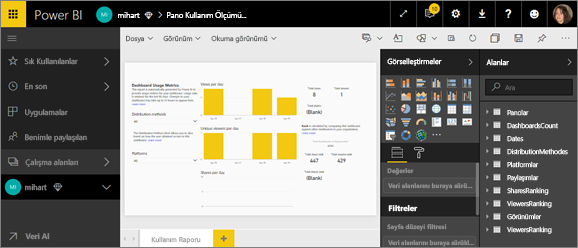
Yeni rapor geçerli çalışma alanındaki Raporlar sekmesine kaydedilir ve Son kullanılan içerik listesine eklenir.

Power BI Desktop'ta özel rapor oluşturma
Temel alınan anlam modelini temel alan özel kullanım ölçümleri raporları oluşturmak için Power BI Desktop'ı kullanabilirsiniz. Ayrıntılar için bkz . Yayımlanan anlam modeline bağlantı kurma.
Not
Power BI Desktop, Rapor Kullanımı Ölçümleri Modeli anlam modeli için Canlı Bağlan kullanır. Semantik model Power BI'a ait olduğundan bu, DirectQuery olarak değiştirilemez. Bunu yapmaya çalışmak Power BI Desktop'ta hataya neden olur.
Tüm çalışma alanı kullanım ölçümlerini görün
Tüm panoların veya çalışma alanındaki tüm raporların ölçümlerini görmek için bir filtreyi kaldırmanız gerekir. Varsayılan olarak, rapor yalnızca oluşturmak için kullandığınız pano veya raporun ölçümlerini görüntüleyecek şekilde filtrelenmiştir.
Yeni düzenlenebilir raporu Düzenleme görünümünde açmak için Raporu düzenle'yi seçin.
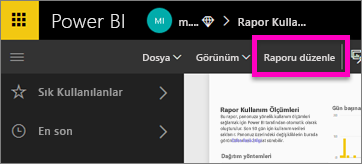
Filtreler bölmesinde Rapor düzeyi filtreleri demetini bulun ve ReportGuid'in yanındaki silgiyi seçerek filtreyi kaldırın.
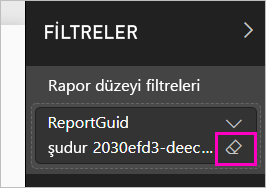
Artık raporunuz çalışma alanının tamamı için ölçümleri görüntüler.
Kullanım ölçümleri için Power BI yönetici denetimleri
Kullanım ölçümleri raporları, genel yöneticinin veya Power BI yöneticisinin açabileceği veya kapatabileceği bir özelliktir. Yönetici istrator'lar hangi kullanıcıların kullanım ölçümlerine erişimi olduğu üzerinde ayrıntılı denetime sahiptir; bunlar Kuruluştaki tüm kullanıcılar için varsayılan olarak açık.
Not
yalnızca Power BI kiracısının yöneticileri Yönetici portalını görebilir ve ayarları düzenleyebilir.
Varsayılan olarak, kullanım ölçümleri için kullanıcı başına veriler etkinleştirilir ve içerik tüketici hesabı bilgileri ölçüm raporuna eklenir. Yöneticiler bu bilgileri bazı veya tüm kullanıcılar için kullanıma açmak istemezse, belirtilen güvenlik grupları veya kuruluşun tamamı için bu özelliği devre dışı bırakabilir. Hesap bilgileri daha sonra raporda Adsız olarak gösterilir.
Yöneticiler tüm kuruluşlarında kullanım ölçümlerini devre dışı bırakdığında, kullanım ölçümleri raporları kullanılarak oluşturulan tüm mevcut raporları ve pano kutucuklarını silmek için tüm mevcut kullanım ölçümleri içeriğini sil seçeneğini kullanabilir. Bu seçenek, kuruluşta zaten kullanıyor olabilecek kullanıcılar için kullanım ölçümleri verilerine erişimi kaldırır. Mevcut kullanım ölçümleri içeriğini silme işlemi geri alınamaz.
Bu ayarlarla ilgili ayrıntılar için Yönetici portalı makalesindeki Denetim ve kullanım ölçümleri bölümüne bakın.
Ulusal/bölgesel bulutlarda kullanım ölçümleri
Power BI, ayrı ulusal/bölgesel bulutlarda kullanılabilir. Bu bulutlar Power BI'ın genel sürümüyle aynı güvenlik, gizlilik, uyumluluk ve saydamlık düzeylerini sunar ve hizmet teslimi, veri yerleşimi, erişim ve denetimle ilgili yerel düzenlemelere yönelik benzersiz bir modelle birlikte sunulur. Yerel düzenlemelere yönelik bu benzersiz model nedeniyle kullanım ölçümleri ulusal/bölgesel bulutlarda kullanılamaz. Daha fazla bilgi için bkz . Ulusal/bölgesel bulutlar.
Dikkat edilecekler ve sınırlamalar
Kullanım ölçümleri raporu Çalışma Alanım için desteklenmiyor.
Denetim günlükleri ile kullanım ölçümleri arasındaki tutarsızlıklar
Kullanım ölçümleri ve denetim günlükleri karşılaştırıldığında farklılıkların oluşabileceğini ve bunun nedenini anlamak önemlidir. Denetim günlükleri Power BI hizmeti verileri kullanılarak toplanır ve kullanım ölçümleri istemcide toplanır. Aşağıdaki farklılıklar nedeniyle denetim günlüklerindeki etkinliklerin toplam sayısı her zaman kullanım ölçümleriyle eşleşmeyebilir:
- Bazen tutarsız ağ bağlantıları, reklam engelleyicileri veya istemciden olay gönderilmesini kesintiye uğratabilecek diğer sorunlar nedeniyle kullanım ölçümleri yetersiz sayılabilir.
- Bu makalenin önceki bölümlerinde açıklandığı gibi bazı görünüm türleri kullanım ölçümlerine dahil değildir.
- Kullanım ölçümleri bazen istemcinin bir isteğin Power BI hizmeti geri gönderilmesine gerek kalmadan yenilendiği durumlarda etkinlikleri fazla sayabilir. Örneğin, sayfa tanımı zaten tarayıcıda olduğundan rapor sayfaları arasında geçiş yapmak sunucuya bir rapor yükü isteği göndermez.
- Paylaşım, kullanım ölçümleri raporu için devre dışı bırakıldı. Kişilere rapora okuma erişimi vermek için önce çalışma alanına erişim vermeniz gerekir.
- Kullanım ölçümleri raporundaki bazı ölçümler denetim günlüklerine dahil değildir. Örneğin, rapor sayfası görünümleri denetim günlüklerinin bir parçası değildir.
REST API'leri ile kullanım ölçümleri arasındaki tutarsızlıklar
Power BI Raporları REST API'leri ve Yönetici REST API'leri de Power BI hizmeti verileri kullanır. Önceki bölümde açıklanan nedenlerden dolayı, API'lerdeki rapor sayıları (rapor sayısı), kullanım ölçümlerindeki rapor sayılarından farklı olabilir. API'lerden türetilen rapor sayıları istemci sorunlarından etkilenmez ve doğru olarak değerlendirilmelidir. Ayrıca yönetici API'lerinin size Power BI dağıtımının "geçerli durumunu" verdiğinizi ve yalnızca istek sırasında nelerin var olduğunu göz önünde bulundurduğunu unutmayın. Rapor kullanım ölçümleri raporu 90 günlük veriye sahiptir ve "toplam sayı" 90 günden fazla görüntülenen benzersiz raporları temsil eder. Raporlar görüntülendikten sonra silinirse, bunlar yönetici API'leri tarafından sayılmaz, ancak kullanım raporunu besleyen geçmiş verilerde sayılır.
Rapor kullanım ölçümleri Özel Bağlantı'lerde desteklenmez
Kuruluşunuz Özel Bağlantı kullanıyorsa rapor kullanım ölçümleri veri içermez. Şu anda istemci bilgilerini özel bağlantılar üzerinden aktarırken bir sınırlama vardır.
Dikkat edilecek diğer noktalar
Raporunuzdaki içeriği, bu çalışma alanının içinden en az bir kez görüntülemeniz gerekir. Çalışma alanının kendisinden en az bir kez içerik görünümü yoksa, veriler Kullanım Ölçümleri Raporu'ndaki uygulama görünümlerinden ilişkilendirilmemiştir. Bu rapordaki verilerin işlenmesinin engelini kaldırmak için çalışma alanınızdaki içeriği en az bir kez görüntülemeniz yeterlidir.
Sık sorulan sorular
Kullanım ölçümleri ile denetim günlükleri arasındaki olası farklara ek olarak, kullanım ölçümleriyle ilgili aşağıdaki sorular ve yanıtlar kullanıcılar ve yöneticiler için yararlı olabilir.
Kullanım ölçümlerini bir panoda veya raporda çalıştıramıyorum
Y: Yalnızca sahip olduğunuz veya düzenleme izniniz olan içeriğin kullanım ölçümlerini görebilirsiniz.
Kullanım ölçümleri ekli panolardan ve raporlardan görünümler yakalar mı?
Y: Kullanım ölçümleri şu anda ekli panolar, raporlar ve web'de yayımlama akışı için kullanımın yakalanmasını desteklememektedir. Bu gibi durumlarda, barındırma uygulaması veya portalının kullanımını izlemek için mevcut web analizi platformlarını kullanmanızı öneririz.
Kullanım ölçümlerini hiçbir içerikte çalıştıramıyorum.
Y1: Yönetici bu özelliği kuruluşu için kapatabilir. Durumun böyle olup olmadığını görmek için yöneticinize başvurun.
Y2: Kullanım ölçümleri raporları bir Power BI Pro özelliğidir.
Veriler güncel görünmüyor. Örneğin, dağıtım yöntemleri gösterilmez, rapor sayfaları eksiktir ve bu şekilde devam eder.
Y: Verilerin güncelleştirilmiş olması 24 saate kadar sürebilir.
Çalışma alanında dört rapor vardır ancak kullanım ölçümleri raporu yalnızca üç rapor görüntüler.
Y: Kullanım ölçümleri raporu yalnızca son 90 gün içinde erişilen raporları (veya panoları) içerir. Bir rapor (veya pano) gösterilmiyorsa, büyük olasılıkla 90 günden uzun süredir kullanılmamıştır.
İlgili içerik
Başka sorunuz var mı? Power BI Topluluğu'nu deneyin